能用HTML/CSS解决的问题就不要使用JS
为什么说能使用html/css解决的问题就不要使用JS呢?两个字,因为简单。简单就意味着更快的开发速度,更小的维护成本,同时往往具有更好的体验,下面介绍几个实例。
1. 导航高亮
导航高亮是一种很常见的问题,包括当前页面的导航在菜单里面高亮和hover时高亮。你可以用js控制,但是用一点CSS技巧就可以达到这个目的,不需要使用JS。
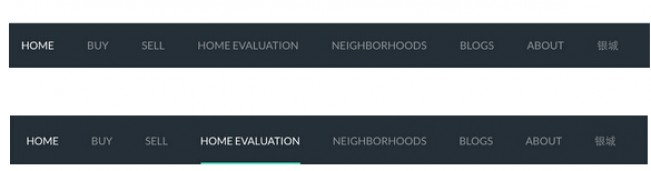
在正常态时,每个导航的默认样式为:
nav li{
opacity: 0.5;
}
当前页面的导航透明度为1. 为了实现这个目的:
首先通过body给不同的页面添加不同的类,用来标志不同的页面
<!-- home.html --> <body class="home"></body> <!-- buy.html --> <body class="buy"></body>
所有的li也用class标志,为了有一个一一对应的关系:
<li class="home">home</li> <li class="buy">buy</li>
然后就可以设置当前页面的样式,覆盖掉默认的样式:
body.home nav li.home,
body.buy nav li.buy{
opacity: 1;
}
这样子,如果当前页面是home,则 body.home na li.home 这条规则生效,home的导航将高亮
这个技艺在《精通CSS》这种书里面有提及。如果你用js控制,那么在脚本加载好之前,当前页面是不会高亮的,而脚本加载好之后突然就高亮了。所以用js吃力不讨好。
hover时的高亮,可以用css的 :hover 选择器:
nav li:hover{
opaciy: 1;
}
加上 :hover 选择器的优先级将会高于原本的,鼠标hover的时候将会覆盖默认样式,即高亮。
你也可以用mouse事件,mouseover的时候添加一个类,mouseleave的时候移除掉这个类,这样就变复杂了,用CSS甚至可以兼容不支持JS的浏览器,用户可能把浏览器的js禁掉了。我一个纯展示的静态页面,为啥要写js呢,是吧。
注意这个hover选择器特别好用,几乎适用于所有需要用鼠标悬浮时显示的场景。
2. 鼠标悬浮时显示
鼠标悬浮的场景十分常见,例如导航的菜单:

以及在《Google地图开发总结》一文提到的,marker详情框的显示:
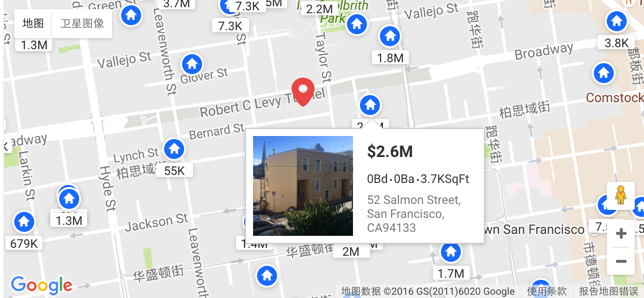
一般要把隐藏的东西如菜单作为hover目标的子元素或者相邻元素,才方便用css控制,例如上面的菜单,是把menu当作导航的一个相邻元素:
<li class="user">用户</li> <li class="menu"> <ul> <li>账户设置</li> <li>登出</li> </ul> </li>
menu在正常态下是隐藏的:
.menu{
display: none;
}
而当导航hover时显示:
.user:hover + .menu{
display: list-item;
}
注意这里使用了一个相邻选择器,这也是上面说的为什么要写成相邻的元素。menu的位置可以用absolute定位。
同时menu自已本身hover的时候也要显示,否则鼠标一离开导航的时候,菜单就消失了:
.menu:hover{
display: list-item;
}
这里会有一个小问题,即menu和导航需要挨着一起,否则中间有空隙的话,上面添加的菜单hover就不能发挥作用了,但是实际情况下从美观的角度,两者是要有点距离的。这个其实也好解决,只要在menu上面再画一个透明的区域就好了,如下蓝色的方块:
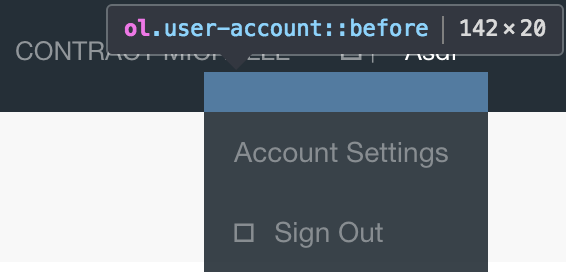
可以用before/after伪类用absoute定位实现:
ul.menu:before{
content: ""; position: absolute; left: 0; top: -20px; width: 100%; height: 20px; /*background-color: rgba(0,0,0,0.2);*/
}
如果我既写了css的hover,又监听了mouse事件,用mouse控制显示隐藏,双重效果会有什么情况发生,如果按正常套路,在mouse事件里面hover的时候,添加了一个display: block的style,会覆盖掉CSS的设置。也就是说,只要hover一次,css的代码就不管用了,因为内联样式的优先级会高于外链的。但是实际情况下会有意外发生,那就是在移动端iphone上面,触摸会触发CSS的hover,并且这个的触发会很高概率地先于touchstart事件,在这个事件里面会判断当前是显示还是隐藏的状态,由于css的hover发挥了作用,所以判断为显示,然后又把它隐藏了。也就是说,点一次不出来,要点两次。所以最好别两个同时写。
第二种场景,使用子元素,这个更简单。把hover的目标和隐藏的对象当作同一个父容器的子元素,然后hover写在这个父容器上面就可以了,不用像上面那样,隐藏元素也要写个hover:
.marker-container .detail-info{
display: none
}
.marker-container:hover .detail-info{
display: block
}
3. 自定义radio/checkbox的样式
我们知道,使用原生的radio/checkbox是不可以改变它的样式的,得自己用div/span去画,然后再去监听点击事件。但是这样需要自己去写逻辑控制,例如radio只能选一个的功能,另一个是没有办法使用change事件。就是没有用原生的方便。
但是实际上可以用一点CSS3的技巧实现自定义的目的,如下,就是用原生实现的radio:
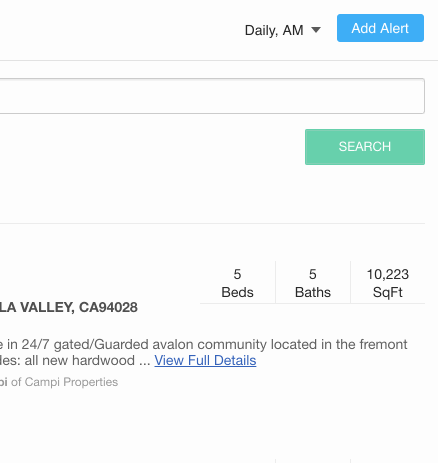
这个主要是借助了CSS3提供的一个伪类 :checkd ,只要radio/checkbox是选中状态,这个伪类就会生效,因此可以利用选中和非选中的这两种状态,去切换不同的样式。如下把一个checkbox和一个用来自定义样式的span写在一个label里面,checkbox始终隐藏:
<style>
input[type=checkbox]{
display: none;
}
/*未选中的checkbox的样式*/
.checkbox{
}
</style>
<label>
<input type="checkbox"> <span class="checkbox"></span> </label>
写在label里面是为了能够点击span的时候改变checkbox的状态,然后再改一下选中态的样式即可:
input[type=checkbox]:checked + .checkbox{
}
关键在于这一步,添加一个打勾的背景图也好,使用 图标字体 也好。
:checked 兼容性还是比较好的,只要你不用兼容IE8就可以使用,或者说只要你可以用nth-of-type,就可以用:checked
4. 多列等高
多列等高的问题是这样的,排成一行的几列由于内容长短不一致,导致容器的高度不一致:
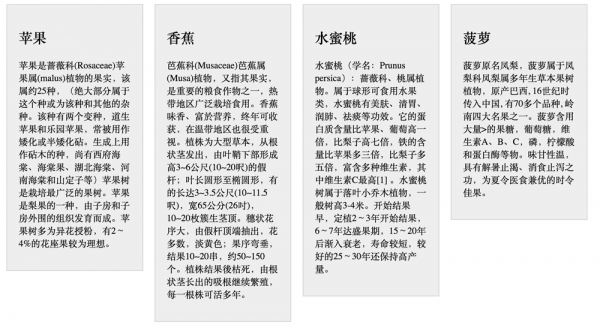
你可以用js算一下,以最高的一列的高度去设置所有列的高度,然而这个会造成页面闪动,刚开始打开页面的时候高度不一致,然后发现突然又对齐了。这个解决办法主要有两种:
第一种是每列来一个很大的padding,再来一个很大的负的margin值矫正回去,就对齐了,如下:
<style>
.wrapper > div{
float: left;
padding-bottom: 900px;
margin-bottom: -880px;
background-color: #ececec;
border: 1px solid #ccc;
}
</style>
<div class="wrapper"> <div>column 1</div> <div>column 2</div> <div>column 3</div> <div>column 4</div> </div>
效果如下:
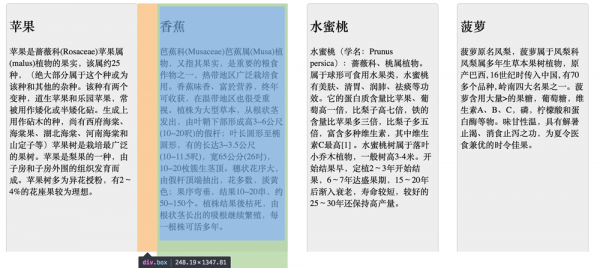
你会发现,这个对齐是对齐了,但是底部的border没有了,设置的圆角也不起作用了,究其原因,是因为设置了一个很大的padding值,导致它的高度变得很大,如上图所示。所以如果你想在底部absolute定位放一个链接”更多>>”也是实现不了了。
第二种办法是借助table的自适应特性 ,每个div都是一个td,td肯定是等高的,html结构不变,CSS改一下:
.wrapper{
display: table;
border-spacing: 20px; /* td间的间距*/
}
.wrapper > div {
display: table-cell;
width: 1000px; /*设置很大的宽度,table自动平分宽度 */
border-radius: 5px; /*这里设置圆角就正常了*/
}
对齐效果如下:
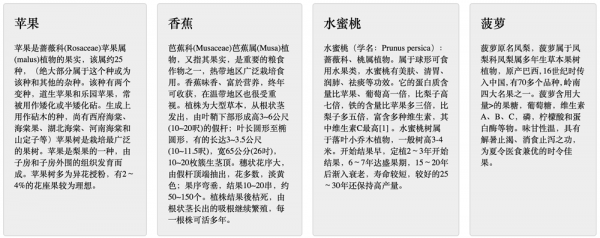
这样还有一个好处,就是在响应式开发的时候,可以借助媒体查询动态地改变display的属性,从而改它排列的方式。例如在小于500px时,每一列占满一行,那么只要把display: table-cell覆盖掉就好了:
@media (max-width: 500px){
.wrapper{
display: block;
}
.wrapper > div{
display: block;
width: 100%;
}
}
效果如下所示:
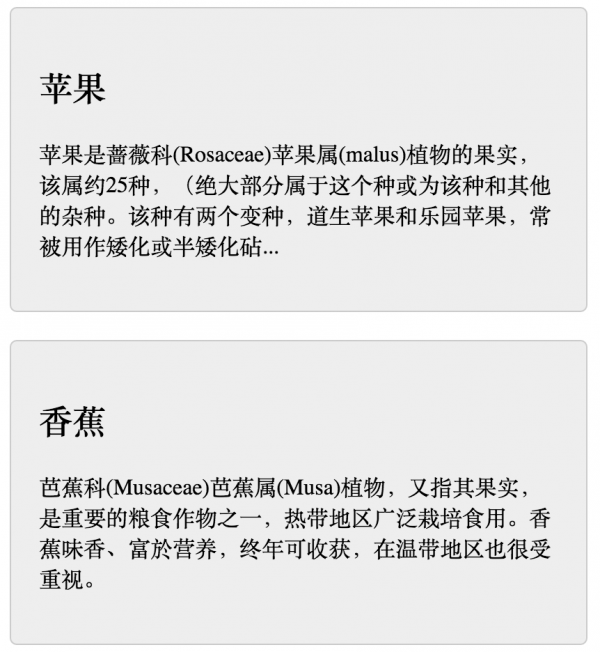
如果在pad 1024px的设备上,希望一行显示2个,那应该怎么办呢?由于上面用的td,必定会排在同一行。其实可以在第二个和第三个中间加一个tr,让它换行:
<div class="wrapper"> <div>column 1</div> <div>column 2</div> <span class="tr"></span> <div>column 3</div> <div>column 4</div> </div>
在大屏和小屏时,tr是不显示的,而在中屏时,tr显示:
.tr{
display: none;
}
@media (max-width: 1024px) and (min-width: 501px){
.tr{
display: table-row;
}
}
就能够实现在小屏时一行排两列了,只是这个有个小问题,就是在中屏拉到大屏的时候tr的dipslay: none已经没有什么作用,因为table的布局已经计算好。但是一般应该不用考虑这种拉伸范围很大的情况,正常刷新页面是可以的,如果真要解决那得借助下js
5.需要根据个数显示不同样式
例如说可能有1~3个item显示在同一行,而item的个数不一定,如果1个,那这个item占宽100%,2个时每一个50%,3个时每一个33%,这个你也可以用js计算一下,但是用CSS3就可以解决这个问题:
<style>
li{
width: 100%;
}
li:first-child:nth-last-child(2),
li:first-child:nth-last-child(2) ~ li{
width: 50%;
}
li:first-child:nth-last-child(3),
li:first-child:nth-last-child(3) ~ li{
width: 33%;
}
</style>
<ul>
<li>1</li>
<li>2</li>
<li>3</li>
</ul>
第5行的意思就是选择li的第一个元素,并且它是倒数第二个元素,第6行的意思是选择前面有是第一个且是倒数第二个li的所有li,第一行是选择了第一个,第二行选择除第一个外的其它所有元素。有三个元素的类似。
6. 使用表单提交
提交请求有两种方式,一种是ajax,另外一种是表单提交。很多人都知道ajax,但往往忽略了还有个form提交。
假设在首页有一个搜索的表单,点击search的时候就跳到列表页
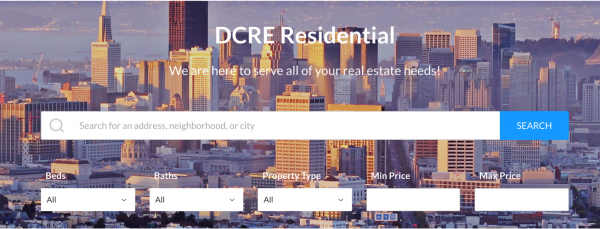
你可以一个个去获取所有的input的值,然后把它拼到网址参数重定向一下,但是其实可以不用这样,用一个表单提交就好了:
< form id = "search-form" action = "/search" > < input type = "search" name = "keyword" > < input type = "number" name = "price" > </ form >
将所有字段的名字写在input的name里面,然后form的action为搜索页的链接。这样子不用一行js代码就能够搜索跳转。
如果你需要做表单验证,那就监听submit事件,然后做验证,验证通过则调一下原生的submit就可以提交了,也是不需要手动去获取form的值
7.自动监听回车事件
这个的场景是希望按回车的时候能够触发请求,像第6点,按回车实现跳转,或者是像下面的,按下回车就送一条聊天消息:
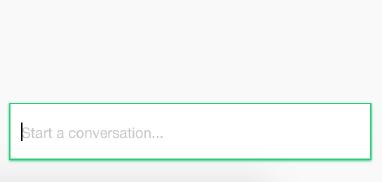
通常的做法是监听下keypress事件,然后检查一下keycode是不是回车,如果是则发请求。
但是其实有个特别简单的办法,也是不需要一行JS,那就是把表单写在一个form里面,按回车会自动触发submit事件。读者可以自己试试。这个就启示我们要用语义的html组织,而不是全部都用div。如果用相应的html标签,浏览器会自动做一些优化,特别是表单提交的input。
JS是万能的,几乎可以做任何事情,但是有时候会显得十分笨拙,在js/html/css三者间灵活地切换,往往会极大地简化开发,没有谁是最好的语言,只有适不适合。只要用得好,不管黑猫白猫,都是好猫。
【责任编辑:seeker TEL:(010)68476606】











![[HBLOG]公众号](https://www.liuhaihua.cn/img/qrcode_gzh.jpg)

